Comment créer un volume de disque dur virtuel à l'aide d'un fichier dans Linux
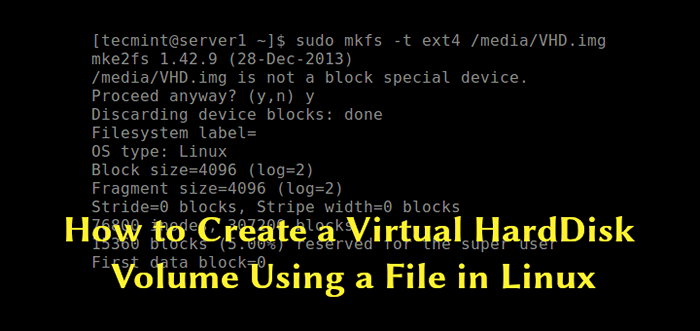
- 2786
- 766
- Noa Faure
Disque dur virtuel (VHD) est un format de fichier d'image disque qui représente un lecteur de disque dur virtuel, capable de stocker le contenu complet d'un disque dur physique. C'est un fichier de conteneurs qui agit similaire à un disque dur physique. L'image disque reproduit un disque dur existant et comprend toutes les données et les caractéristiques structurelles.
Tout comme un disque dur physique, un VHD peut contenir un système de fichiers, et vous pouvez l'utiliser pour stocker et exécuter un système d'exploitation, des applications, ainsi que des données de stockage. L'une des utilisations typiques de VHDS dans VirtualBox Virtual Machines (VMS) pour stocker les systèmes d'exploitation et l'application, et les données.
Dans cet article, nous montrerons comment créer un volume de disque dur virtuel à l'aide d'un fichier dans Linux. Ce guide est utile pour créer des VHDS à des fins de test dans votre environnement informatique. Aux fins de ce guide, nous créerons un volume VHD de taille 1 Go, et le formater avec Ext4 Type de système de fichiers.
Créer une nouvelle image pour maintenir le volume du lecteur virtuel
Il existe un certain nombre de façons de le faire, mais le moyen le plus simple consiste à utiliser ce qui suit Commande DD. Dans cet exemple, nous créerons un volume de taille VHD 1 Go image.
$ sudo dd if = / dev / zéro de = vhd.IMG BS = 1M COMPT = 1200
Où:
- si = / dev / zéro: Fichier d'entrée pour fournir un flux de caractères pour initialiser le stockage de données
- de = vhd.IMG: fichier image à créer comme volume de stockage
- bs = 1m: lire et écrire jusqu'à 1m à la fois
- Count = 1200: Copiez seulement 1200m (1 Go) Blocs d'entrée
 Créer un fichier image VHD dans Linux
Créer un fichier image VHD dans Linux Ensuite, nous devons formater le Ext4 Type de système de fichiers dans le VHD fichier image avec le Utilitaire MKFS. Répondre y, Lorsque vous avez incité ça / Media / VHD.IMG n'est pas un dispositif spécial de bloc comme indiqué dans la capture d'écran suivante.
$ sudo mkfs -t ext4 / média / vhd.IMG
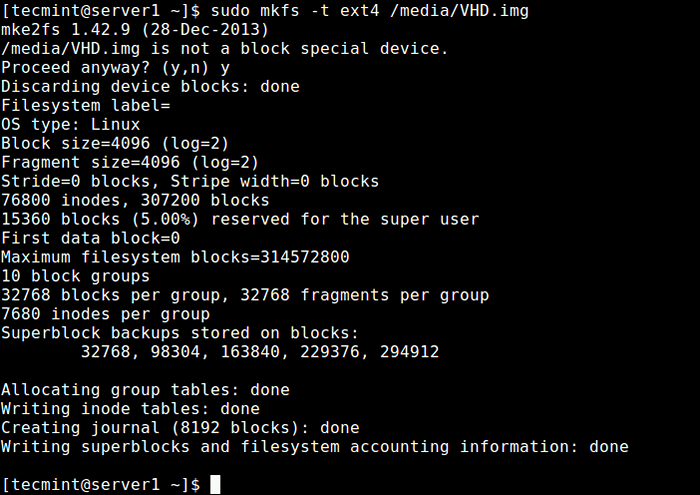 Format Image VHD
Format Image VHD Afin d'accéder au VHD Volume, nous devons monter dans un répertoire (point de montage). Exécutez ces commandes pour créer le point de montage et monter le volume VHD, respectivement. Le -o est utilisé pour spécifier des options de montage, ici, la boucle d'option indique le nœud de périphérique sous le / dev / annuaire.
$ sudo mkdir / mnt / vhd / $ sudo Mount -t Auto -o Loop / Media / Vhd.img / mnt / vhd /
Note: Le VHD Le système de fichiers ne restera monté que jusqu'au prochain redémarrage, pour le monter au démarrage du système, ajouter cette entrée dans le / etc / fstab déposer.
/ Media / VHD.iMg / mnt / vhd / ext4 par défaut 0 0
Vous pouvez maintenant vérifier le système de fichiers VHD nouvellement créé avec le point de montage en utilisant la commande DF suivante.
$ df -ht
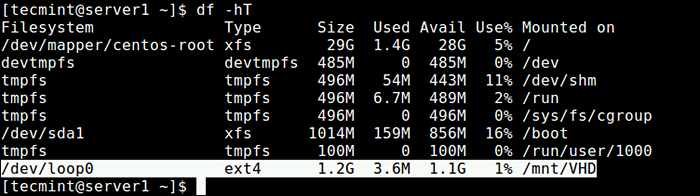 Vérifier le système de fichiers VHD
Vérifier le système de fichiers VHD Suppression du volume de lecteur virtuel
Si vous n'avez plus besoin du volume VHD, exécutez les commandes suivantes pour déclencher le système de fichiers VHD, puis supprimez le fichier image:
$ sudo umount / mnt / vhd / $ sudo rm / media / vhd.IMG
En utilisant la même idée, vous pouvez également créer une zone / espace d'échange à l'aide d'un fichier dans Linux.
C'est tout! Dans ce guide, nous avons démontré comment créer un volume de disque dur virtuel à l'aide d'un fichier dans Linux. Si vous avez des réflexions à partager ou à poser des questions à poser, parvenez-nous via le formulaire de commentaire ci-dessous.
- « Comment installer Apache, MySQL / MARIADB et PHP sur RHEL 8
- Comment installer nginx, mysql / mariaDB et php sur rhel 8 »

